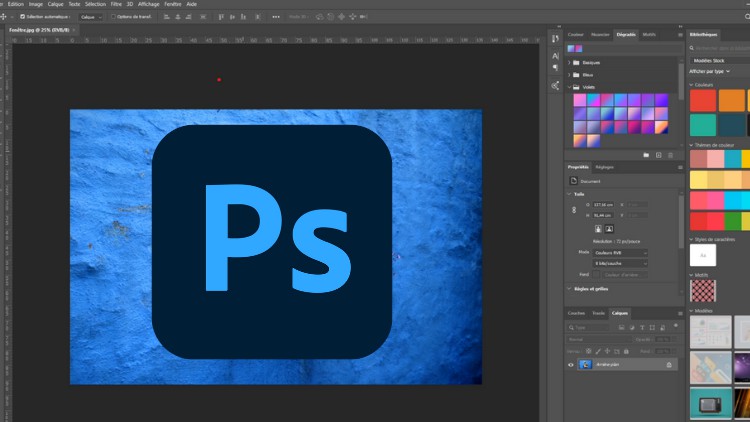APPRENDRE PHOTOSHOP - TECHNIQUES AVANCÉES
- Descrição
- Currículo
- FAQ
- Revisões
Maîtriser Photoshop est devenu incontournable dans de nombreux contextes aussi bien professionnels que personnels, dans cette formation de niveau perfectionnement, vous découvrirez les techniques qui vous feront gagner en productivité, et votre créativité sera décuplée grâce à des fonctionnalités aussi graphiques que puissantes.
Vous étudiez ainsi :
– Le traitement avancé d’un visuel
– Les techniques de sélections optimisées
– Des fonctions de photo-montage plus évoluées
– Une meilleure utilisation des calques
– L’utilisation des objets dynamiques pour sécuriser votre travail et être encore plus créatifs
Vous maitriserez aussi toutes les options de retouche et les masques n’auront enfin plus de secrets pour vous.
PROGRAMME DÉTAILLÉ DE LA FORMATION
Module 1 – Mise en route:
-
La gestion des préférences logiciel.
-
Interface – Documents en ligne.
-
Interface – Espaces de travail.
-
Adapter la barre d’outil à ses besoins.
-
Rappels de raccourcis et autres Tips de productivité.
-
Utiliser Bridge pour gagner en efficacité.
-
Gérer la colorimétrie.
-
Gérer les messages d’alerte.
-
Utiliser les plans de travail – Rappels.
-
Exporter sous un plan de travail spécifique.
-
Le panneau réglages.
-
Partager son projet.
-
Créer 3 plans de travail : iPad mini, normal et iPhone X.
-
Correction : créer 3 plans de travail : iPad mini, normal et iPhone X.
Module 2 – Maîtriser les sélections :
-
Utiliser les couches pour gérer les sélections.
-
La sélection d’objets.
-
Découvrir les différentes plumes (dessin, tracés, courbes…).
-
Maitriser le tracé à la plume.
-
Modifier un tracé ou un dessin existant.
-
Transformer un tracé en sélection.
-
Mémoriser un tracé et exporter.
-
Transformer un tracé en masque transparent.
-
La sélection par mise au point.
-
Maitriser la fonction sélectionner et masquer – Partie 1.
-
Maitriser la fonction sélectionner et masquer – Partie 2.
-
La gomme d’arrière plan.
-
Créer un tracé de la montgolfière et le mémoriser.
-
Correction : créer un tracé de la montgolfière et le mémoriser.
Module 3 – Traitement d’image avancé :
-
Camera Raw – Filtre gradué.
-
Camera Raw – Filtre radial.
-
Camera Raw – Réglage ciblé.
-
Camera Raw – Réglages multiples.
-
Réglage de la dominante.
-
Gérer les sur/sous expositions (tons foncés/tons clairs).
-
Les modes d’accentuation – Flou de tremblement.
-
Les modes d’accentuation – Flou directionnel.
-
Améliorer la netteté avec Camera Raw.
-
La prise de points blancs et noirs.
-
Améliorer la clarté sur le visage.
-
Correction : améliorer la clarté sur le visage.
Module 4 – Maîtriser les calques :
-
Rappels sur les différentes techniques (calques, calques de réglages et écrêtages).
-
Les groupes de calques.
-
Le zoom de calque.
-
L’outil placement d’images.
-
L’alignement des objets.
-
L’alignement sur toile.
-
La fusion et l’aplatissement : quelles différences ?
-
Le chainage de calques.
-
Les différents types de verrouillages.
-
Les styles de calques.
-
La commande Exporter Sous du panneau Calques.
-
Réaligner et placer les icônes dans un montage.
-
Correction : réaligner et placer les icônes dans un montage.
Module 5 – Les calques de réglages avancés :
-
Couleurs unies.
-
Les motifs – Création/organisation.
-
Les motifs – Application/modification.
-
Les dégradés – Création/organisation.
-
Les dégradés – Application/modification.
-
La vibrance.
-
Le noir et blanc.
-
Les courbes.
-
Appliquer un motif sur la voiture.
-
Correction : appliquer un motif sur la voiture.
Module 6 – La gestion avancée du texte :
-
Le panneau caractères.
-
Le panneau paragraphes.
-
Les styles de texte.
-
Pixelliser un calque de texte.
-
Résoudre les problèmes de polices manquantes.
-
Adobe fonts.
-
Rajouter une légende et un titre dans la photo.
-
Correction : rajouter une légende et un titre dans la photo.
Module 7 – La retouche avancée :
-
Le remplissage d’après le contenu et ses réglages.
-
Le déplacement avec contenu pris en compte.
-
La densité + et -.
-
Le pinceau mélangeur .
-
Le filtre de fluidité – Réglages automatiques.
-
Le filtre de fluidité – Réglages manuels.
-
Les points de fuites.
-
La marionnette.
-
L’échelle basée sur le contenu automatique.
-
L’échelle basée avec protection de contenu.
-
La personnalisation des brosses.
-
La chèvre (déplacement).
-
Correction : déplacer une chèvre.
-
Réduire la taille de la photo sans déformer l’avion.
-
Correction : réduire la taille de la photo sans déformer l’avion.
Module 8 – Maîtriser les masques :
-
La transition de matière.
-
Le masque de réglage.
-
La notion de noir et de blanc dans les masques.
-
Les propriétés de masques.
-
Intervenir sur une sélection en mode masque.
-
Les formes vectorielles personnalisées.
-
Les masques vectoriels.
-
Retoucher à l’aide des masques – Transition.
-
Retoucher à l’aide des masques – Retouche ponctuelle.
-
Apposer un masque : la plage.
-
Correction – Apposer un masque : la plage.
-
Apposer un masque : le groupe.
-
Correction – Apposer un masque : le groupe.
Module 9 – Les objets et filtres dynamiques :
-
Les objets dynamiques dans la suite Adobe.
-
La notion d’objet dynamique dans Photoshop.
-
Convertir un calque en objet dynamique et inversement.
-
Importer un objet dynamique.
-
Gérer les déformations en mode dynamique.
-
Créer un Mockup avec des objets dynamiques.
-
Créer un Mockup avec des objets dynamiques – Gérer les effets.
-
Fond écran Ipad.
-
Correction : fond d’écran d’iPad.
Module 10 – Les filtres évolués :
-
Le filtre d’objectif.
-
Les effets de flous – Profondeur de champs.
-
Les effets de flous – Diaphragme.
-
La galerie de filtres.
-
Générer un flou de mouvement.
-
Découverte des filtres 3D.
-
Généraliser les filtres dynamiques.
-
Voiture et vitesse.
-
Correction : voiture et vitesse.
Module 11 – Améliorer votre productivité :
-
Recadrage en perspective.
-
Photo merge.
-
Le processeur d’images.
-
Automatiser une action (découverte des scripts).
-
Créer une planche contact.
-
Fusion HDR.
-
Sites d’inspiration et aide à la créativité.
-
Marseille et Photo merge.
-
Correction : Marseille et Photo merge.
-
1La gestion des préférences logicielVídeo Aula
-
2Interface - Documents en ligneVídeo Aula
-
3Interface - Espaces de travailVídeo Aula
-
4Adapter la barre d'outil à ses besoinsVídeo Aula
-
5Rappels de raccourcis et autres tips de productivitéVídeo Aula
-
6Utiliser Bridge pour gagner en efficacitéVídeo Aula
-
7Gérer la colorimétrieVídeo Aula
-
8Gérer les messages d'alerteVídeo Aula
-
9Utiliser les plans de travail - RappelsVídeo Aula
-
10Exporter sous un plan de travail spécifiqueVídeo Aula
-
11Le panneau réglagesVídeo Aula
-
12Partager son projetVídeo Aula
-
13Créer 3 plans de travail : iPad mini, normal et iPhone XVídeo Aula
-
14Correction : créer 3 plans de travail : iPad mini, normal et iPhone XVídeo Aula
-
15Utiliser les couches pour gérer les sélectionsVídeo Aula
-
16La sélection d'objetsVídeo Aula
-
17Découvrir les différentes plumes (dessin, tracés, courbes...)Vídeo Aula
-
18Maitriser le tracé à la plumeVídeo Aula
-
19Modifier un tracé ou un dessin existantVídeo Aula
-
20Transformer un tracé en sélectionVídeo Aula
-
21Mémoriser un tracé et exporterVídeo Aula
-
22Transformer un tracé en masque transparentVídeo Aula
-
23La sélection par mise au pointVídeo Aula
-
24Maitriser la fonction sélectionner et masquer - Partie 1Vídeo Aula
-
25Maitriser la fonction sélectionner et masquer - Partie 2Vídeo Aula
-
26La gomme d'arrière planVídeo Aula
-
27Créer un tracé de la montgolfière et le mémoriserVídeo Aula
-
28Correction : créer un tracé de la montgolfière et le mémoriserVídeo Aula
-
29Camera Raw - Filtre graduéVídeo Aula
-
30Camera Raw - Filtre radialVídeo Aula
-
31Camera Raw - Réglage cibléVídeo Aula
-
32Camera Raw - Réglages multiplesVídeo Aula
-
33Réglage de la dominanteVídeo Aula
-
34Gérer les sur/sous expositions (tons foncés/tons clairs)Vídeo Aula
-
35Les modes d'accentuation - Flou de tremblementVídeo Aula
-
36Les modes d'accentuation - Flou directionnelVídeo Aula
-
37Améliorer la netteté avec Camera RawVídeo Aula
-
38La prise de points blancs et noirsVídeo Aula
-
39Améliorer la clarté sur le visageVídeo Aula
-
40Correction : améliorer la clarté sur le visageVídeo Aula
-
41Rappels sur les différentes techniques (calques, calques de réglages et écrêtageVídeo Aula
-
42Les groupes de calquesVídeo Aula
-
43Le zoom de calqueVídeo Aula
-
44L'outil placement d'imagesVídeo Aula
-
45L'alignement des objetsVídeo Aula
-
46L'alignement sur toileVídeo Aula
-
47La fusion et l'aplatissement : quelles différences ?Vídeo Aula
-
48Le chainage de calquesVídeo Aula
-
49Les différents types de verrouillagesVídeo Aula
-
50Les styles de calquesVídeo Aula
-
51La commande Exporter Sous du panneau CalquesVídeo Aula
-
52Réaligner et placer les icônes dans un montageVídeo Aula
-
53Correction : réaligner et placer les icônes dans un montageVídeo Aula
-
54Couleurs uniesVídeo Aula
-
55Les motifs - Création/organisationVídeo Aula
-
56Les motifs - Application/modificationVídeo Aula
-
57Les dégradés - Création/organisationVídeo Aula
-
58Les dégradés - Application/modificationVídeo Aula
-
59La vibranceVídeo Aula
-
60Le noir et blancVídeo Aula
-
61Les courbesVídeo Aula
-
62Appliquer un motif sur la voitureVídeo Aula
-
63Correction : appliquer un motif sur la voitureVídeo Aula
-
64Le panneau caractèresVídeo Aula
-
65Le panneau paragraphesVídeo Aula
-
66Les styles de texteVídeo Aula
-
67Pixelliser un calque de texteVídeo Aula
-
68Résoudre les problèmes de polices manquantesVídeo Aula
-
69Adobe fontsVídeo Aula
-
70Rajouter une légende et un titre dans la photoVídeo Aula
-
71Correction : rajouter une légende et un titre dans la photoVídeo Aula
-
72Le remplissage d'après le contenu et ses réglagesVídeo Aula
-
73Le déplacement avec contenu pris en compteVídeo Aula
-
74La densité + et -Vídeo Aula
-
75Le pinceau mélangeurVídeo Aula
-
76Le filtre de fluidité - Réglages automatiquesVídeo Aula
-
77Le filtre de fluidité - Réglages manuelsVídeo Aula
-
78Les points de fuitesVídeo Aula
-
79La marionnetteVídeo Aula
-
80L'échelle basée sur le contenu automatiqueVídeo Aula
-
81L'échelle basée avec protection de contenuVídeo Aula
-
82La personnalisation des brossesVídeo Aula
-
83La chèvre (déplacement)Vídeo Aula
-
84Correction : déplacer une chèvreVídeo Aula
-
85Réduire la taille de la photo sans déformer l'avionVídeo Aula
-
86Correction : réduire la taille de la photo sans déformer l'avionVídeo Aula